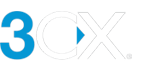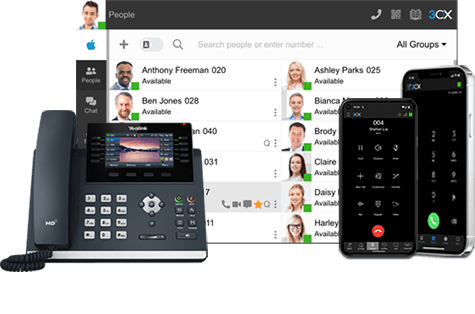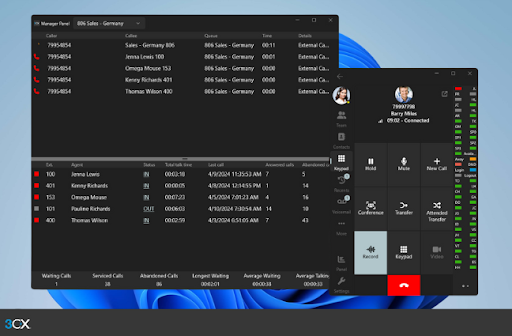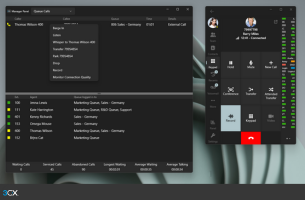Hot Desking, FXS, Bridges en Teams-ondersteuning toegevoegd in V20 Release Candidate 3
De nieuwste update, V20 Release Candidate 3, integreert vertrouwde functies van V18 en introduceert nieuwe verbeteringen, met uitzondering van “Scheduled Reports”. Deze functie is in herontwikkeling en zal beschikbaar komen in Update 1. Als alles volgens plan verloopt, wordt V20 binnen enkele weken officieel uitgebracht.
Dit zijn de belangrijkste nieuwe functies:
Configureer Bridges
Een nieuw toegevoegde functie in RC3 ten opzichte van RC2 is de mogelijkheid om bridges tussen 3CX-systemen te configureren. Gebruik de knop “Add Bridge” in “Voice & Chat” om een master of slave bridge te creëren, waardoor bellen en gebeld worden tussen systemen mogelijk wordt. Presence blijft behouden voor geconfigureerde bridges, maar nieuwe bridges zullen SIP only zijn. Lees meer over het Configureren van Bridges.
FXS Gateways & DECT Toestellen
Het is nu mogelijk om DECT-basisstations en FXS-gateways toe te voegen via de “Add DECT/FXS”-knop onder “Voice & Chat”. Leer meer over hoe u een DECT-telefoon configureert of bekijk onze volledige lijst van ondersteunde DECT-telefoons.
Hot Desking
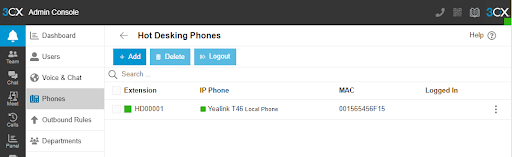
Hot Desking telefoons kunnen worden geconfigureerd via de nieuwe Admin console. Ga naar het telefoontabblad, selecteer HD-telefoons en stel een nieuwe telefoon in als Hot Desking-apparaat. Lees meer over Hot Desking.
Teams Direct Routing Integration
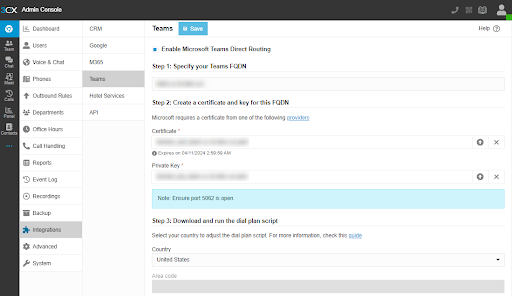
De configuratie voor Teams is verbeterd en kan nu worden ingesteld via de Integrations-sectie in de Admin console. De configuratie van V18 wordt hersteld en is volledig functioneel, met mogelijkheden voor aanpassing indien nodig. Toekomstige updates zullen verdere verbeteringen aan de Teams-integratie brengen. Lees meer over de integratie van Microsoft Teams.
SIP Trunking & Routing
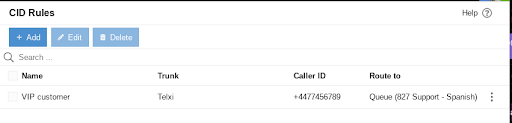
Bij SIP Trunking & Routing zijn de volgende zaken aangepakt:
- Default Route- Bij het aanmaken van een nieuwe SIP trunk kunt u de bestemming voor gesprekken naar het hoofdnummer configureren. Deze bestemming wordt ook gebruikt als standaard voor alle DIDs die aan de trunk zijn gekoppeld en nog niet geconfigureerd zijn. In RC2 werd een nieuwe SIP trunk gerouteerd naar het Default Group Departement menu wat verwarrend kon zijn.
- CallerID Inkomende Regels – In het geavanceerde gedeelte kunt u nu een Caller ID routeringsregel configureren voor een bepaalde trunk, die wordt toegepast voordat eventuele DID-regels voor die trunk worden toegepast. Zo kunt u bijvoorbeeld oproepen van een VIP-klant doorsturen naar een bepaalde extensie of wachtrij.
- Het is nu mogelijk om caller ID parameters te configureren zonder het bijbehorende SIP Trunk-sjabloon te hoeven bewerken. In Trunks “Opties”, kunt u configureren:
- Van: Display Name
- Remote Party ID – Bellende Partij: Display Name
- P-Asserted Identity: Display N
- Importeer provider templates
- <field name=”IsSupportReinvite”>1</field>
- <field name=”IsSupportReplaces”>1</field>
- <field name=”DisableVideo”>0</field>
- <field name=”IsBindToMS”>1</field>
- Caller ID Inbound Rules zijn in V20 hersteld als CID-regels.
- Outbound rules tab wordt getoond voor afdelingseigenaren/admins.
- U kunt nu een vriendelijke naam toewijzen aan een DID en deze optioneel weergeven bij een inkomend gesprek.
Andere Functies
- Mogelijkheid voor Database optimaliseren toegevoegd in Troubleshooting
- Importer/exporter van afdelingen
- Troubleshooting opnieuw ontworpen
- Verbeteringen in updates
- Inclusief type build (alpha, beta, releases, major release)
- Optie om Systeemeigenaren apart te informeren
- Titel en Afdeling toegevoegd (Thuis 2 en Thuis Fax hernoemd)
- Bijgewerkte rollen en rechten
- Vloekfilter voor transcriptie toegevoegd
- Call Flow Apps dialoogvenster gerepareerd en verplaatst naar Advanced.
Probeer het zelf
- Als u op Versie 20, Build 1609 draait, ziet u een update “Nieuwe 20.0 Release Candidate 3”. Klik om de update te installeren.
- Begin hier met een nieuwe V20 cloud-installatie https://www.3cx.com/install/. Selecteer “3CX Hosted (PRO/ENT)” en volg de stappen.
- Start hier een on-premise-installatie https://www.3cx.com/install/. Selecteer “3CX Self Hosted / On Premise – PRO / ENT”, Linux Platform en volg de stappen van de installatie.
Opmerking: Upgrade nog niet als uw setup Planned Reports vereist, deze functie zal worden toegevoegd in Update 1.
Blijf In Contact
We kijken uit naar feedback in de betreffende forums: Silver plus and premier (64SC) and up customers, Bronze Partners or On Premise.
Volg 3CX op X en LinkedIn om op de hoogte te blijven van verdere ontwikkelingen.